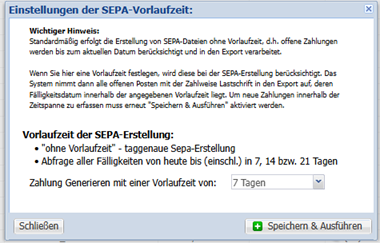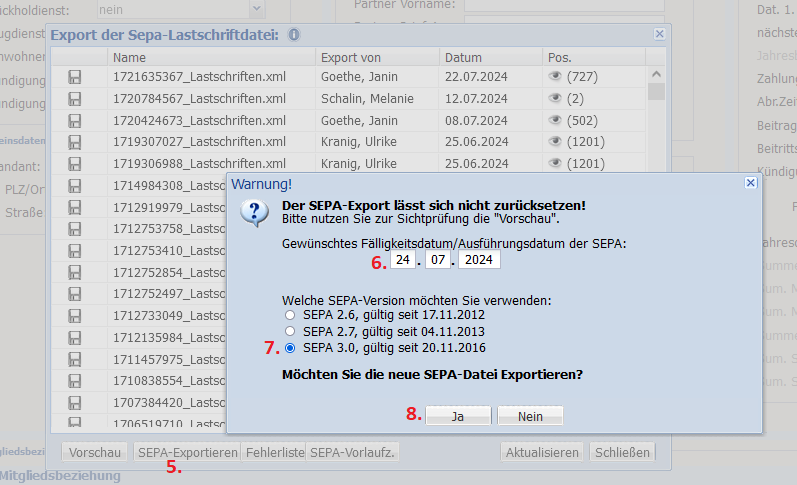B5. - Zusatzfunktion SEPA-Vorlaufzeit
Die SEPASEPA-Vorlaufzeit Vorlaufzeit ist ein kostenpflichtiges Zusatzmodul in der FMV. MitSie derermöglicht Funktiones, bereits vor dem tatsächlichen Fälligkeitstermin zukünftige SEPA-Vorlaufzeit besteht die Möglichkeit, in der Zukunft liegende Fälligkeits-Beträge, für den SEPA EinzugLastschriften zu generieren.Mögliche Vorlaufzeiten:
0Funktion
Tage,und Vorlaufzeitend.h. offene Zahlungen werden nach taggenauer Fälligkeitsabfrage generiert.7 Tage14 Tage21 TageIm Dialogfenster zur SEPA-Vorlaufzeit kann eine Vorlaufzeit von
0, 7, 14 oder 21 Tagen eingestelltwerden.Mitwerden:denOptionen„7Tage“/„14Tage“Vorlaufzeit /Beschreibung „21Tage“prüftdasSystemtäglich, ob Zahlungen in den kommenden Tagen fällig sind, und generiert automatisch entsprechende Posten.Mit der Option„0Tage“Tagewerden ausschließlichNur tagesaktuelle Fälligkeiten werden berücksichtigt und für den SEPA-Export bereitgestellt. 0 Tage:Es werden ausschließlich tagesaktuelle Fälligkeiten berücksichtigt und für den SEPA-Export bereitgestellt.7 / 14 / 21 Tage:TageDas System prüft täglich automatisch, ob
Zahlungenin den kommenden Tagen Zahlungen fällig sind, undgenerierterzeugtdieentsprechendeentsprechenden offenenoffene Posten.
⚠️Wichtig:
Bereits
erzeugtegenerierte Postenaus der eingestellten SEPA-Vorlaufzeitbleibenbestehen. Sollerhalten
Wird keine permanente Vorlaufzeitgenutzt werden,gewünscht, sollte die Einstellung nach derbewussten VerwendungNutzung wieder auf "0TageTage"zurückgesetztzurück gesetzt werden.Sind Zahlungen für zukünftige Fälligkeiten bereits in der SEPA-Vorschau sichtbar, ist ein erneuter SEPA-Export nicht erforderlich.
Bedienung: SEPA-Vorlaufzeit aktivieren
-
AuswahlMenüpunktSEPASEPA-ExportExportöffnen> -
Button „SEPA-Vorlaufz.“
Betätigenanklicken> -
Gewünschte Vorlaufzeit auswählen (0, 7, 14
o. 21 Tage) >Ausführungs-Button drücken (Grünes Kreuz)Beispiel SEPA-Vorlauf:Vorlaufoder 21 Tage)ausgelöst -
02.03.Ausführungs-Button
-->dann(grünesistKreuz)imbetätigen
am🔄 Beispiel:
-
Einstellung: Vorlauf
der 22.03. enthalten. Der 23.03. ist nicht mehr enthalten.Zählung: ausgewähltes Datum + weitere21 Tage -
Ausgeführt am: 02.03.
-
Enthaltene Fälligkeiten: bis einschließlich 22.03.
-
Zählweise: Ausführungsdatum + eingestellte Vorlaufzeit (z. B. 2.3. + 21 Tage = 22.3.)
✅Hinweis
zur Funktionalität:-
Die
unter SEPA-Vorlauf gewählteeingestellte Vorlaufzeit wirdautomatisch auchbeim SEPA-Exportberücksichtigt.automatischSoberücksichtigt. -
Dadurch ist sichergestellt, dass auch zu einem späteren Zeitpunkt erstellte Datensätze korrekt in
dendieExportSEPA-Dateieinfließen.übernommen werden. -
MitDurchAktivierungdieder SEPAgewählte Vorlaufzeitwerdenentstehenje nach gewähltem Zeitraum,offeneZahlungen für Fälligkeiten in 0, 7, 14 o. 21 TagenPosten in der Beitragshistorie,erstellt und somitdie fürdieden SEPA-ErstellungExportvorbereitet.vorbereitet sind.
SEPA-Export durchführen
Nach dem Export:
In der Liste erscheint die
Bank zu dem angegebenen Datum die Beträge bucht.Dieneue SEPA-Dateiist nun fertig erstellt, in der AuflistungmitdemaktuellemaktuellenDatum.Datum-
Sie die Dateia. über das Auge erhalten Sie eineAuge-Symbol: Detailansicht der SEPA-
Datei.Datei,Hierinkl.habenCSV-ExportSieund PDF-Begleitschreiben -
Diskettensymbol: Download der SEPA-Datei zur Übergabe an die
MöglichkeitBankeines
könnenCSV-Exportsder
Datei. Über den Button PDF-SEPA-Begl. können Sie ein Begleitschreiben, dass dieNachbearbeitung: SEPA-
DatenZahlungenzusammenfasst, zu erstellen.b. über das Diskettensymbol erhalten Sie die eigentliche SEPA-Datei, die Sie der Bank übergeben können.Hinweis zur Verbuchung der SEPA:verbuchenNach Bestätigung durch die Buchhaltung, dass die
BuchungenZahlungen erfolgtsind, hinterlegen Sie die Information in der FMV.sind: